Cómo enviar enlaces desde un teléfono Android a una PC
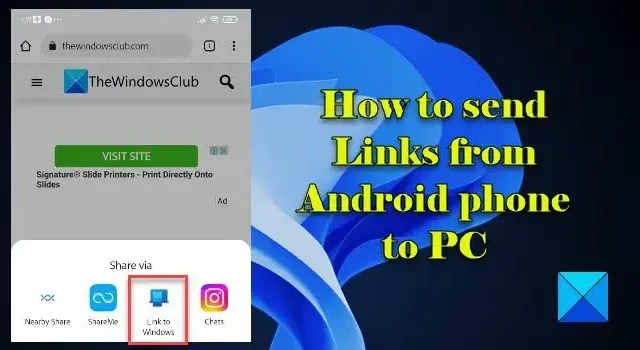
Esta publicación le mostrará cómo enviar enlaces desde un teléfono Android a una PC con Windows 11/10 . Mientras navega en su teléfono, es posible que a veces desee cambiar a una pantalla más grande para ver fotos, leer artículos o completar formularios. Puede enviarse por correo electrónico dichos enlaces de páginas web para acceder a ellos en la computadora, pero si no limpia su bandeja de entrada regularmente, estos correos electrónicos se acumularán y ocuparán un espacio innecesario en su cuenta.
En esta publicación, compartiremos algunos métodos alternativos que lo ayudarán a enviar enlaces de páginas web desde un teléfono Android a una PC con Windows.
Cómo enviar enlaces desde un teléfono Android a una PC
Para enviar enlaces de páginas web desde su teléfono Android a su PC con Windows, puede usar uno de los siguientes métodos:
- Enviar enlaces usando Google Chrome.
- Envía enlaces usando Microsoft Edge.
- Envía enlaces usando Mozilla Firefox.
- Envíe enlaces utilizando la aplicación Enlace a Windows.
Veamos estos en detalle.
1] Enviar enlaces usando Google Chrome
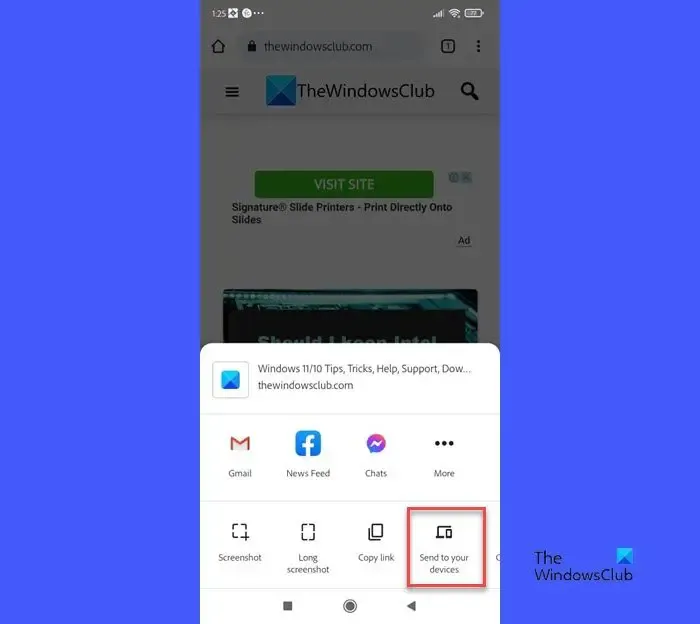
Para enviar enlaces web desde el teléfono a la PC usando Google Chrome:
- Debe iniciar sesión en el navegador Chrome en su PC con Windows utilizando la misma cuenta de correo electrónico con la que inició sesión en Chrome en su teléfono Android.
- La función de sincronización debe estar activada para su cuenta.
Abra Google Chrome en su teléfono Android y diríjase a la página web que le gustaría compartir. Ahora haga clic en el icono de tres puntos en la esquina superior derecha.
Haga clic en la opción Compartir… en el menú Configuración.
Haga clic en la opción Enviar a sus dispositivos en el menú que aparece en la parte inferior.
Luego seleccione Enviar a [dispositivo] , donde [dispositivo] se refiere al nombre de su computadora.
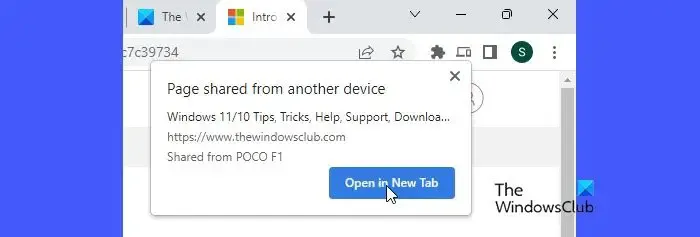
Una vez que se envíe el enlace, verá una ventana emergente en la esquina superior derecha de la ventana de su navegador. Haga clic en el botón Abrir en una nueva pestaña para abrir y ver la página web en una nueva pestaña del navegador. La ventana emergente desaparecerá en unos segundos, por lo que debe ser rápido al hacer clic en el botón.
Si Chrome aún no se estaba ejecutando, la ventana emergente aparecerá cuando inicie el navegador.
2] Enviar enlaces usando Microsoft Edge
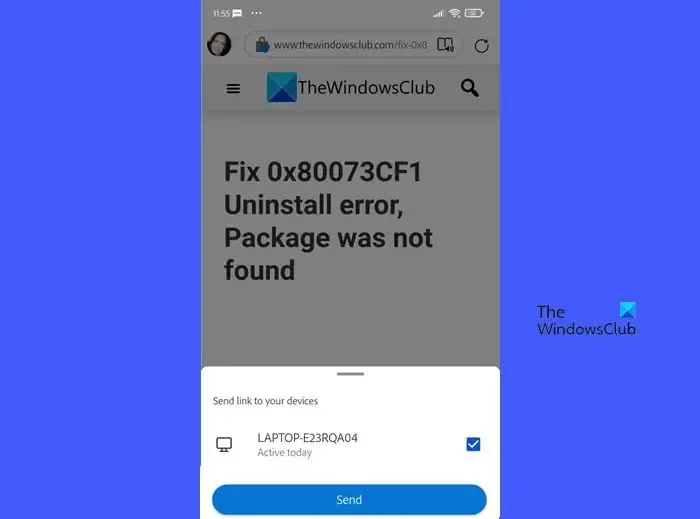
También puede usar el navegador Edge en su teléfono Android para enviar enlaces web a su PC. El proceso es el mismo. Debe estar sincronizado con la misma cuenta de Microsoft en ambos dispositivos. Luego puede abrir la página web en Edge para Android. Luego haga clic en el icono Compartir en la esquina inferior derecha y seleccione Enviar a dispositivos .
Aparecerá una ventana emergente. Seleccione el nombre del dispositivo al que debe dirigirse el enlace y luego haga clic en el botón Enviar .
Aparecerá una ventana emergente similar con un botón Abrir en una nueva pestaña en Edge cuando se reciba el enlace en la PC con Windows. Si se cerró Edge, la ventana emergente aparecerá cuando ejecute Edge.
3] Enviar enlaces usando Mozilla Firefox
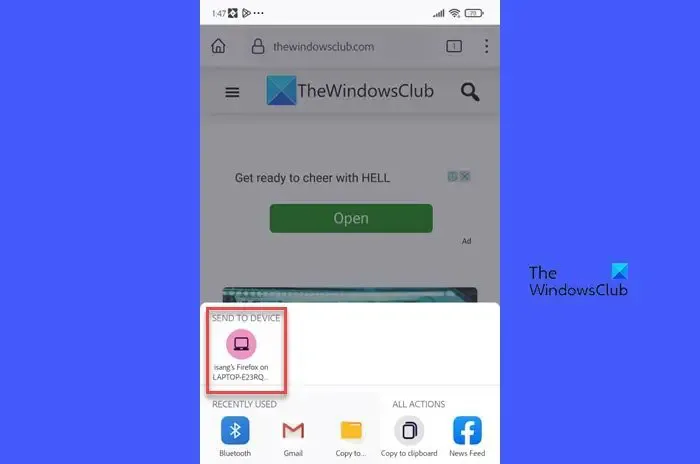
Si usa Firefox como su navegador de teléfono preferido, puede usarlo para enviar enlaces de páginas web a su PC con Windows.
- Asegúrese de haber iniciado sesión en Mozilla Firefox en su teléfono Android y su PC con Windows utilizando la misma cuenta de correo electrónico.
- Además, asegúrese de que la función de sincronización esté activada .
Luego abra la página web en el navegador Firefox de su teléfono.
Haga clic en el icono de tres puntos en la esquina superior derecha. Haga clic en el icono Compartir en la parte superior del menú Configuración.
Aparecerá un menú desde la parte inferior. Mostrará todos los dispositivos conectados (conectados a través de Firefox) en la sección ENVIAR A DISPOSITIVO . Haga clic en el nombre de su dispositivo.
Una vez que se envía el enlace, se abrirá automáticamente en una nueva pestaña en el navegador Firefox. Si Firefox no se estaba ejecutando, la página web se abrirá cuando inicie el navegador. A menos que vaya a la pestaña, se mostrará un punto verde (para notificaciones nuevas) debajo del nombre de la pestaña.
4] Enviar enlaces usando la aplicación Enlace a Windows
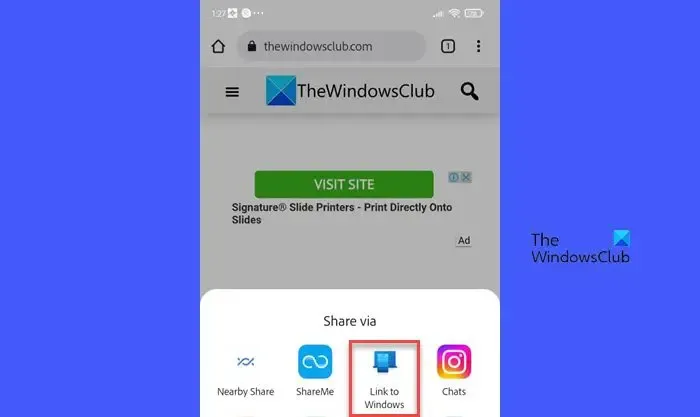
Link to Windows es la aplicación complementaria de la aplicación Microsoft Phone Link . Le permite enviar enlaces de páginas web desde su teléfono Android a su PC con Windows con facilidad.
Para poder usar este método, debe tener la aplicación Phone Link en su PC con Windows y la aplicación Link to Windows en su teléfono Android. Entonces puede enviar enlaces web desde el teléfono a la PC si:
- Sus dispositivos están vinculados.
- Tus dispositivos están sincronizados a través de la misma red Wi-Fi o de datos móviles.
- La aplicación Phone Link se está ejecutando en su PC.
Para enviar el enlace, abra la página web en el navegador Chrome/Firefox/Edge en su teléfono. Haga clic en el icono de configuración de tres puntos. Haga clic en Compartir > Vincular a Windows (en Edge, haga clic en el ícono Compartir > ícono Más (tres puntos) > Vincular a Windows ).
Independientemente del navegador que haya utilizado para enviar el enlace, siempre se abrirá en el navegador Edge de su PC. Si el navegador Edge no se estaba ejecutando en su PC, la aplicación Phone Link lo iniciará cuando se reciba el enlace.
Entonces, así es como puede usar los navegadores o la aplicación Phone Link para compartir enlaces de páginas web desde su teléfono a su PC. Si bien la aplicación Phone Link requiere que ambos dispositivos estén en la misma red, los navegadores pueden funcionar cuando los dispositivos no están cerca y conectados a redes diferentes.
Espero que esto ayude.
¿Cómo compartir Link desde PC a teléfono Android?
Puede compartir enlaces de páginas web desde una PC con Windows a un teléfono Android usando la aplicación Phone Link. Abra la página web en el navegador Edge en su PC con Windows. Luego haga clic en el ícono de tres puntos en la esquina superior derecha. A continuación, haga clic en Compartir > Opciones de uso compartido de Windows > Compartir con Phone Link . Recibirá una notificación en su teléfono sobre el enlace compartido. Haga clic en la notificación para ver la página web en el navegador Edge.
¿Cómo envío un enlace desde mi teléfono a mi computadora usando Chrome?
Inicie sesión en Chrome en ambos dispositivos con la misma cuenta de correo electrónico y mantenga activada la función de sincronización . Abra la página web en el navegador Chrome de su teléfono. Haga clic en el icono de tres puntos en la esquina superior derecha y seleccione Compartir > Enviar a sus dispositivos . Seleccione su computadora con Windows en la opción Enviar a . Pronto, el navegador Chrome de su computadora mostrará una notificación emergente para el enlace. Haga clic en el botón Abrir en una nueva pestaña para abrir el enlace.



Deja una respuesta